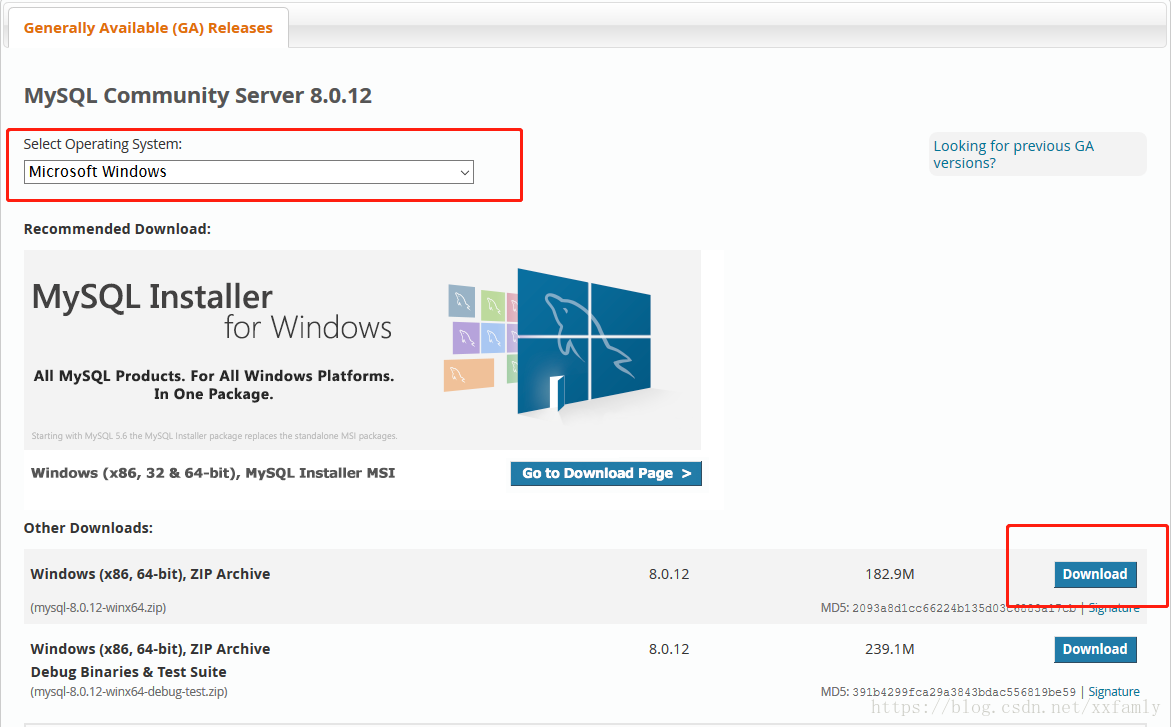本文记录了mysql 8.0.12 安装配置方法,供大家参考,具体内容如下
1、从官网下载MySQL for Windows:https://dev.mysql.com/downloads/mysql/
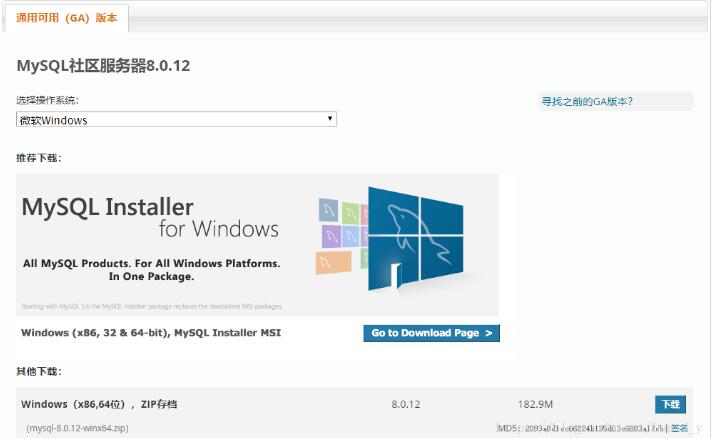
2、安装在本机“D:mysql”:解压zip文件后将解压得到的文件夹内的全部文件拷贝到D盘的mysql文件夹下即可。
3、创建mysql.ini文件,放在D:mysql文件下即可,文件内容为:
[mysqld] # 设置3306端口 port=3306 # 设置mysql的安装目录 basedir=D:\\mySQL\\mysql # 设置mysql数据库的数据的存放目录 datadir=D:\\mySQL\\mysql\\Data # 允许最大连接数 max_connections=200 # 允许连接失败的次数 max_connect_errors=10 # 服务端使用的字符集默认为UTF8 character-set-server=utf8 # 创建新表时将使用的默认存储引擎 default-storage-engine=INNODB # 默认使用“mysql_native_password”插件认证 default_authentication_plugin=mysql_native_password [mysql] # 设置mysql客户端默认字符集 default-character-set=utf8 [client] # 设置mysql客户端连接服务端时默认使用的端口 port=3306 default-character-set=utf8
4、用管理员身份打开cmd命令行工具,切换目录至:D:\mysql\bin
1)输入以下安装命令 mysqld install
2)安装成功后,先用mysqld –initialize-insecure 命令初始化data目录
3)然后再启动即可:net start mysql
4)启动成功后需要登录mysql:mysql -u root -p
此时,直接回车进入即可,无需输入密码
5)进入成功后,出现 mysql> 标志,再输入“ ALTER USER USER() IDENTIFIED BY ‘新密码’;”即可修改密码。
6)若在第4步直接回车无法进入mysql数据库,则:
- 打开mysql目录下的mysql.ini文件,在文件的最后添加一行“skip-grant-tables”,保存并关闭文件。
- 重启MySQL服务。
- 通过命令行进入mysql的bin目录,输入“mysql -u root -p”(不输入密码),回车即可进入数据库。
- 修改好密码后,打开mysql目录下的mysql.ini文件,删除最后一行的“skip-grant-tables”,保存并关闭文件。
精彩专题分享:
mysql不同版本安装教程
mysql5.7各版本安装教程
mysql5.6各版本安装教程
mysql8.0各版本安装教程
以上就是本文的全部内容,希望对大家的学习有所帮助,也希望大家多多支持NICE源码。